视窗11 对 Windows 10 界面进行了巧妙的全面改造,但该剧真正的亮点是令人瞠目结舌的新壁纸。以下是一些最酷的新功能,以及网络上的一些精选位置,您可以在其中获取新的 Windows 11 壁纸,让您的全新操作系统大放异彩。
本机 Windows 11 壁纸存储在哪里?
如果您使用Windows 11的个性化功能来选择主题,则无法在不同的原生壁纸之间自由选择。相反,它们与特定的主题相关。
好消息是 Windows 11 将其壁纸存储在可公开访问的位置。所以你可以只选择你想要的一个。这还意味着您可以轻松复制它们以在其他设备上使用,例如 Windows 10 计算机或智能手机。
这些壁纸的默认位置是C:/Windows/Web。 假设您已决定将 Windows 安装在 C 驱动器上。如果没有,请相应地调整位置。
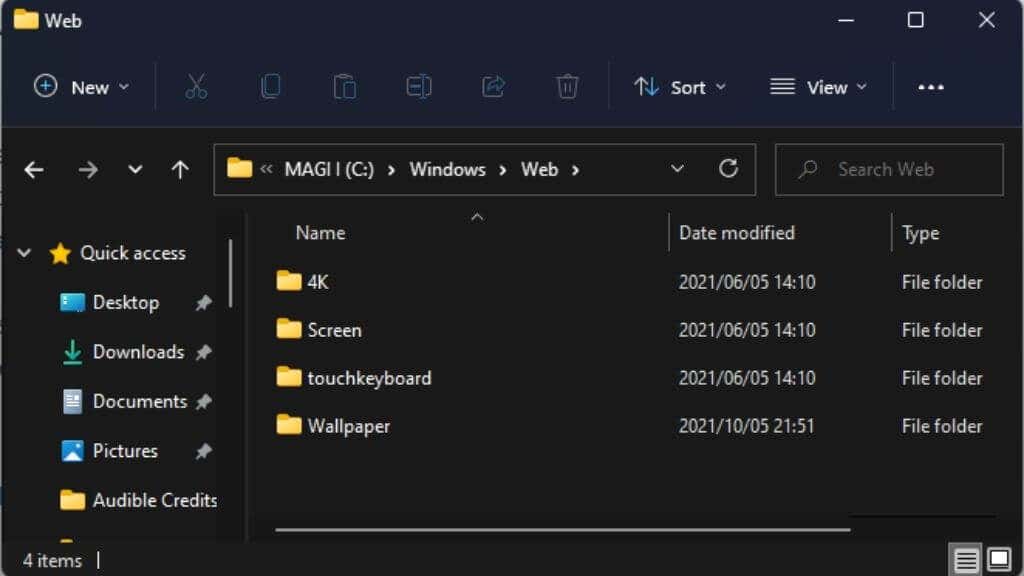
进入此文件夹后,您将看到四个子文件夹。唯一重要的是屏幕 、触摸键盘 和壁纸 。
在“屏幕”下,您会发现几个高分辨率图像。在我们的系统上,除了一个系统外,所有系统都超过了 4K。
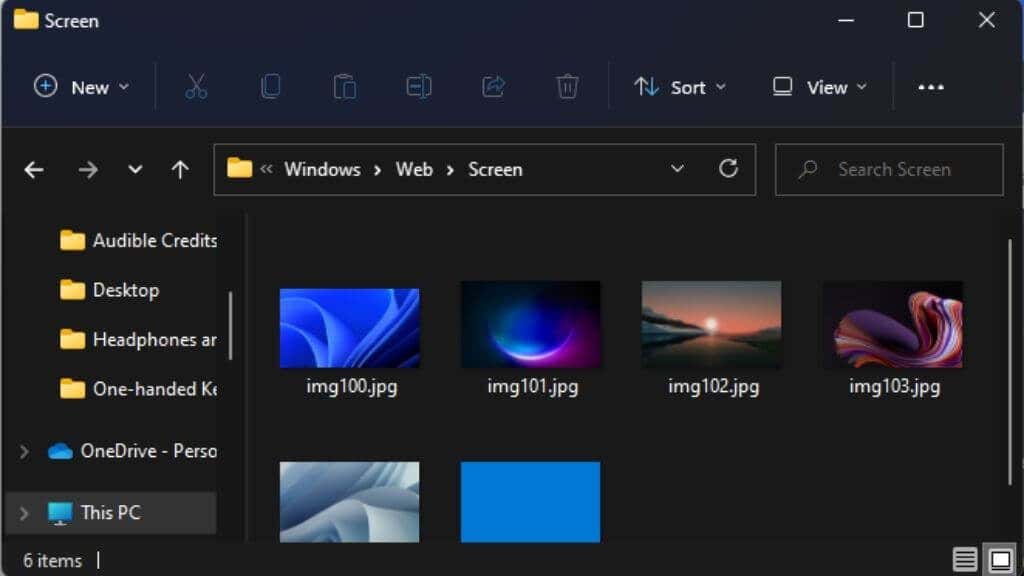
我们特别喜欢 img104,它有美丽的白色漩涡。
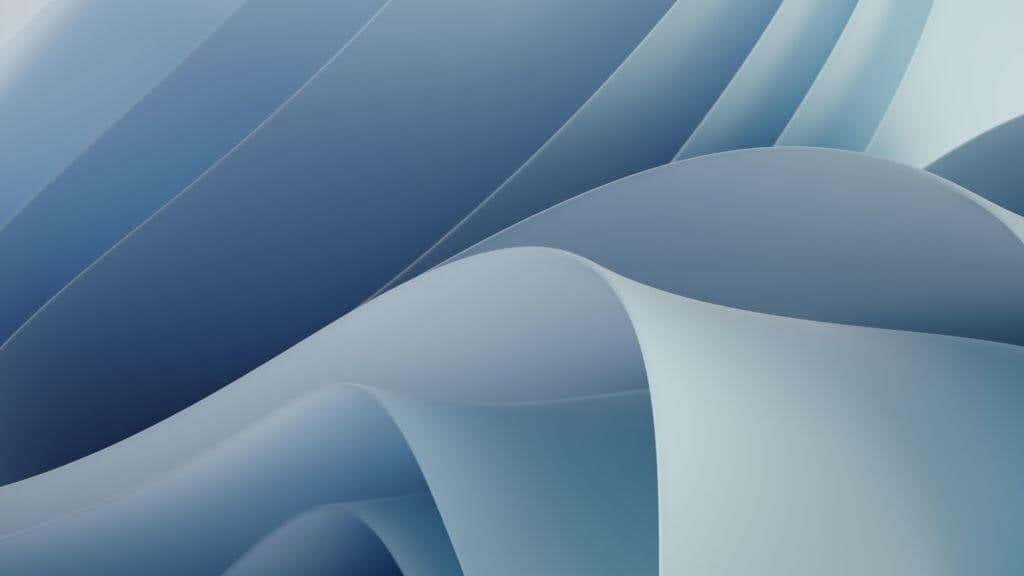
在触摸键盘 下,您会发现许多此类数字渲染,而且分辨率也非常高。它们似乎是为 Windows 11 触摸键盘设计的背景,但没有什么可以阻止您使用它们作为桌面壁纸。
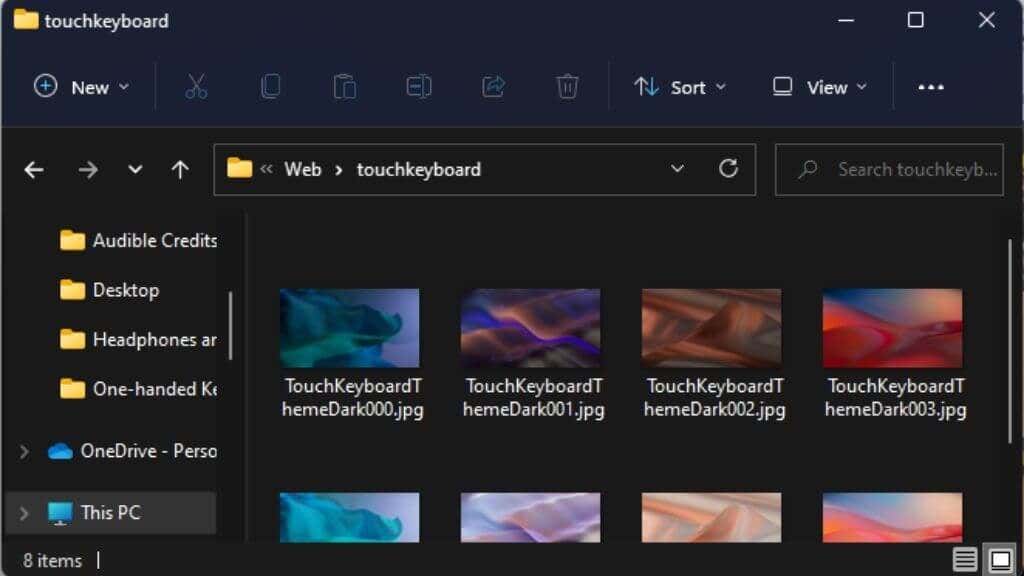
在“壁纸”文件夹下,您将找到名为Captured Motion 、Flow 、Glow 和Sunrise 的文件夹>。可能还有来自其他来源的其他文件夹,但这四个文件夹包含链接到同名主题的本机 Windows 壁纸。
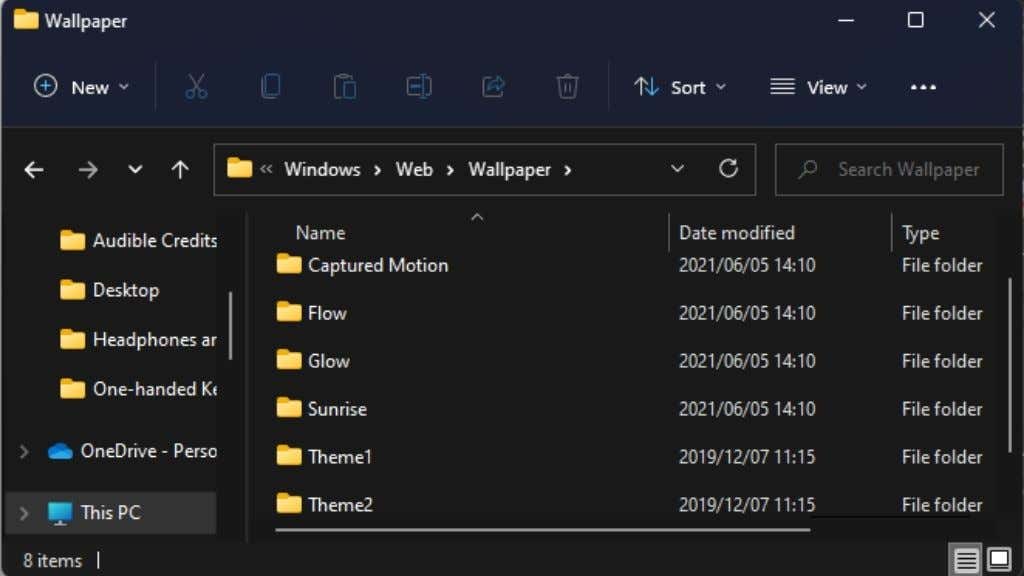
每个文件夹包含四张图像,这些图像应在幻灯片模式下顺序使用,但如果您只喜欢其中一张,当然可以单独使用它。
如何在 Windows 11 中更改壁纸
既然您知道在哪里可以手动找到本机 Windows 11 壁纸,那么让我们介绍一下更改背景的“正确”方法。.
首先,右键单击桌面,然后选择个性化 。
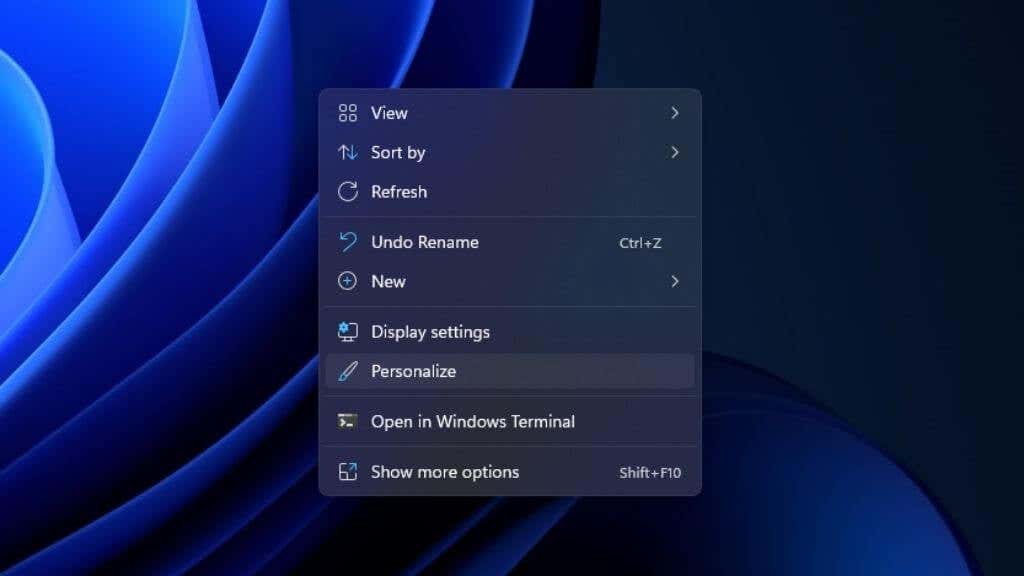
从主题开始是个好主意。主题会更改 Windows 11 桌面的整体外观和颜色选择。您可以在选择要应用的主题 下快速选择一个。只需选择最接近您喜欢的即可;您可以稍后更改主题的各个元素。
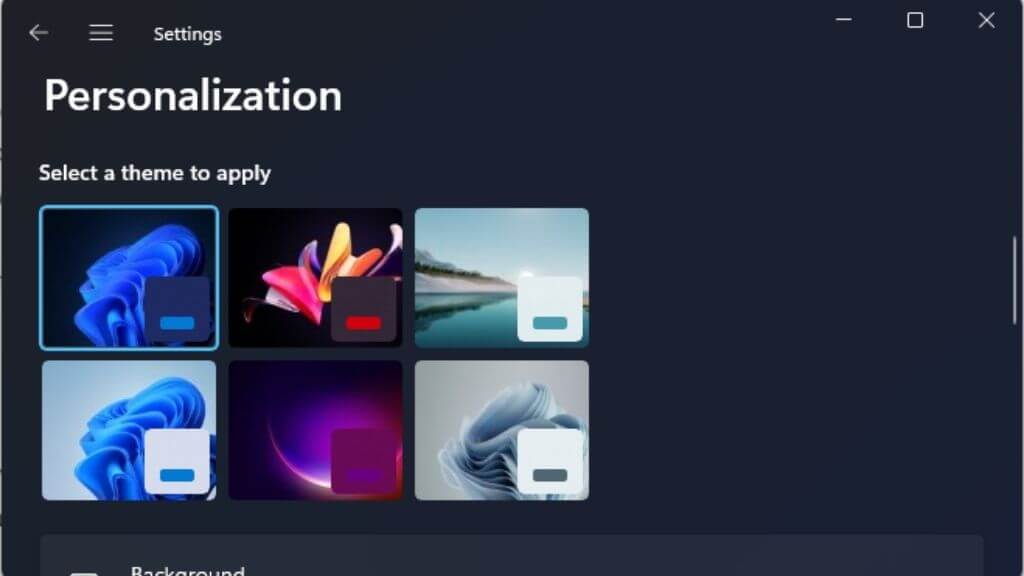
如果您选择的主题没有您喜欢的壁纸,请选择个性化 主菜单下的背景 。
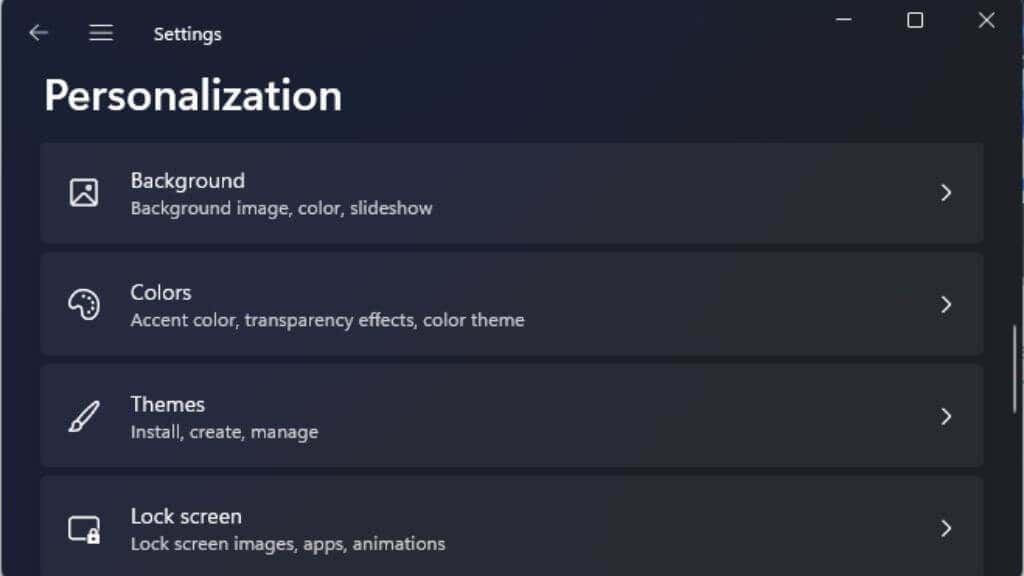
接下来,选择此下拉列表以指定是否要将一张图片作为壁纸或基于所选文件夹的幻灯片。我们不建议使用幻灯片选项,因为它可能会在发生切换时导致某些计算机出现故障和冻结。尽管您可以自己测试一下。
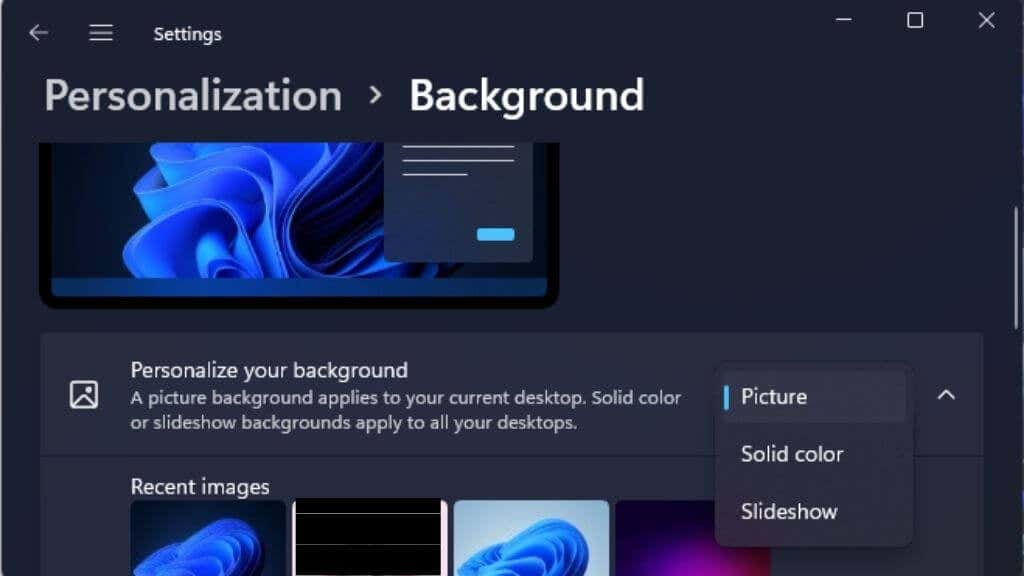
无论您选择哪一个,接下来选择浏览按钮并导航到包含所需图像的文件夹。
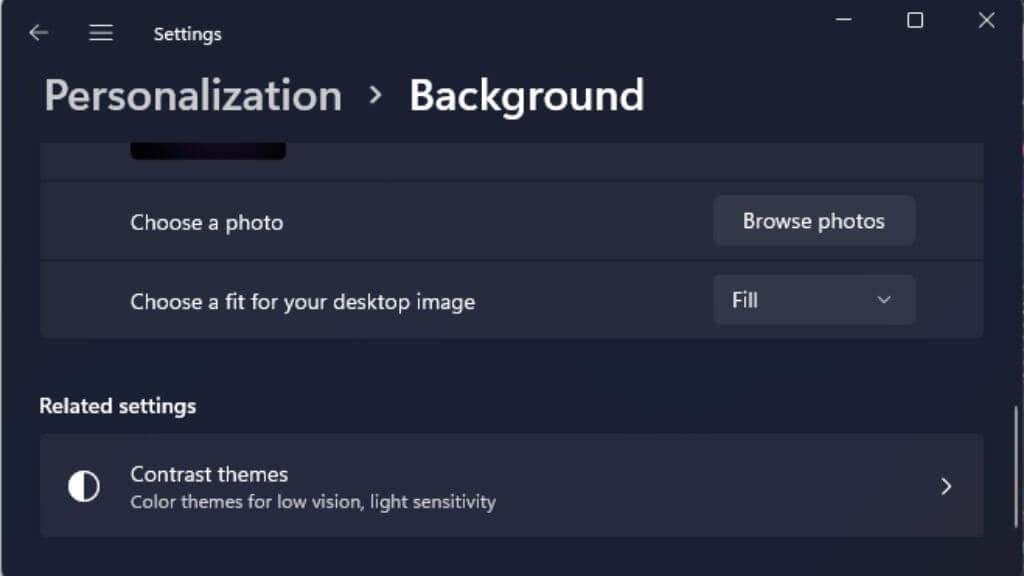
您可以使用我们上面讨论的文件夹位置来获取这些本机 Windows 11 壁纸并将它们与任何主题混合搭配。
如何在 Windows 11 中更改锁定屏幕
您的桌面背景并不是使用这些精美的全新 Windows 11 壁纸的唯一地方。您还可以将它们用作锁定屏幕的背景。
当计算机锁定、从睡眠状态唤醒、打开计算机或屏幕保护程序中断时,将显示锁定屏幕,具体取决于您的设置。
要更改锁定屏幕壁纸,请右键单击桌面 ,然后选择个性化 。
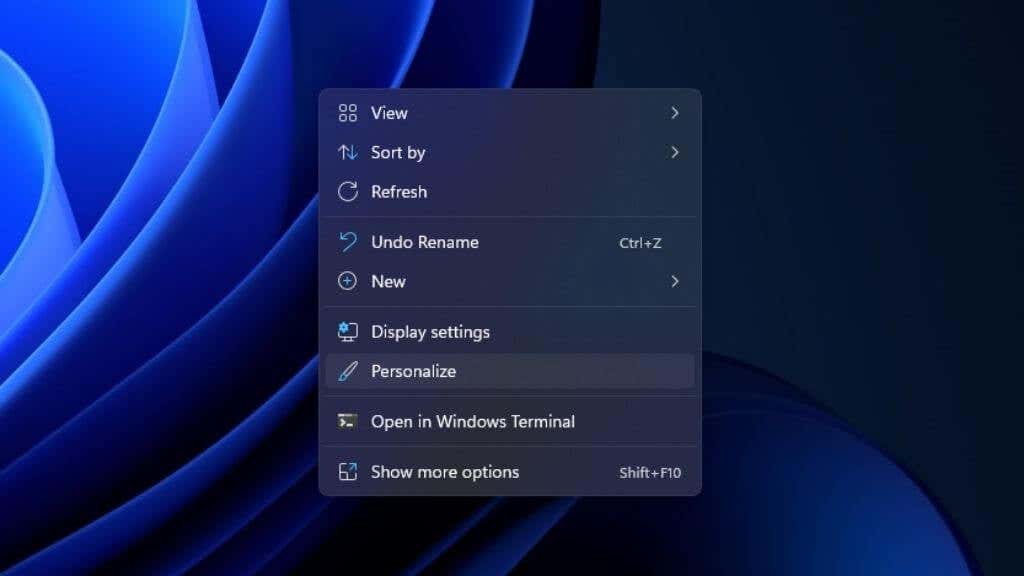
接下来,选择锁定屏幕 。
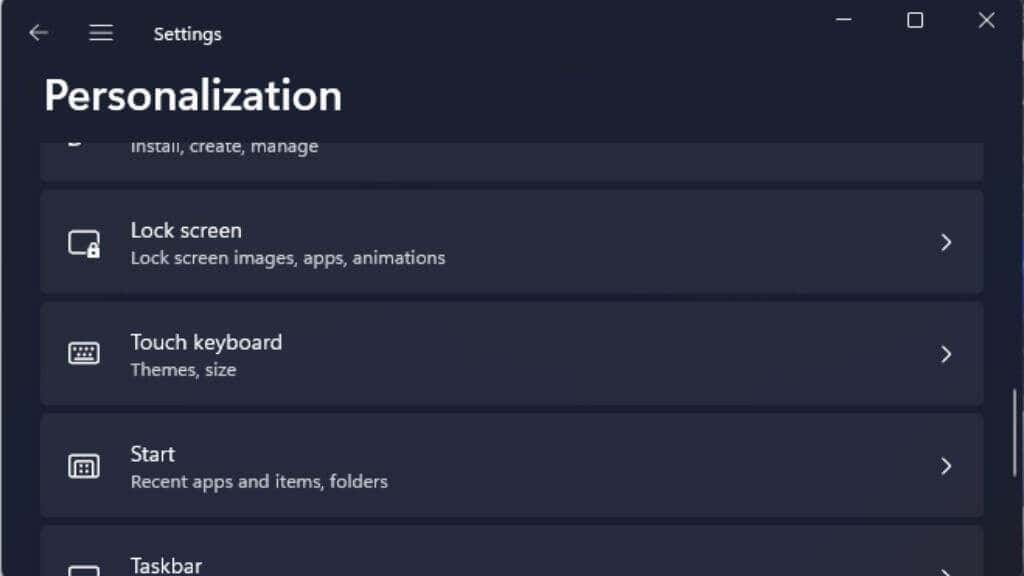
与桌面背景一样,您可以选择是否需要图片、幻灯片或纯色。
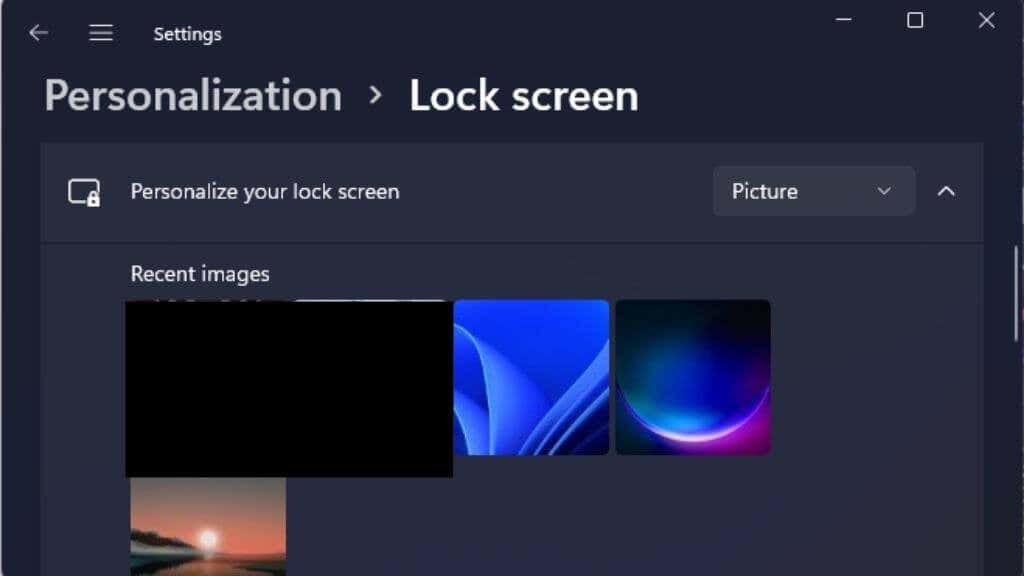
然后,只需选择浏览 选项并选择您喜欢的图像即可。
获取更多 Windows 11 壁纸的好地方
Windows 附带的壁纸很棒,但数量不多。更不用说,您不希望您的计算机与其他人的计算机一样,对吧?好消息是,有很多网站可以免费获取精美的壁纸。您可以选择准确反映您的品味和个性的图像。.
接口升降机

该网站专注于高端摄影,您可以在这里找到许多适合您的计算机的令人惊叹的 4K 图像。该网站上只有几千张壁纸,其中只有一小部分适用于桌面系统,但这显然是质量重于数量的情况。
沃尔黑文

Wallhaven 是一个庞大的网站,提供似乎无穷无尽的壁纸。他们提供各种类型、每种分辨率和每种宽高比的图像。
Wallhaven 应该是任何寻找精美壁纸的人的第一站。但请注意,该网站确实包含成人内容。默认情况下,仅应打开 SFW(安全工作)开关。然而,社区对 Wallhaven 的内容进行了标记和策划,因此可能会出现不那么令人愉快的形象。
高清壁纸.net

该网站提供精心挑选的图像,而不是大量社区上传的图像。我们发现这是一个获得 Windows 11 附带的原始数字艺术的好地方。
有很多不同的地方可以获取精美的壁纸,我们在网站上的各个列表中收集了最好的壁纸。因此,如果您无法通过上述建议找到所需的内容,请查看这些文章:
您将拥有更多的壁纸,超乎您的想象!
获取更多主题
虽然更改壁纸是自定义 Windows 11 体验的好方法,但真正的外观和感觉变化来自于获取新主题。其中包括多个匹配的元素,例如背景图像和窗口颜色。获取新主题很容易:
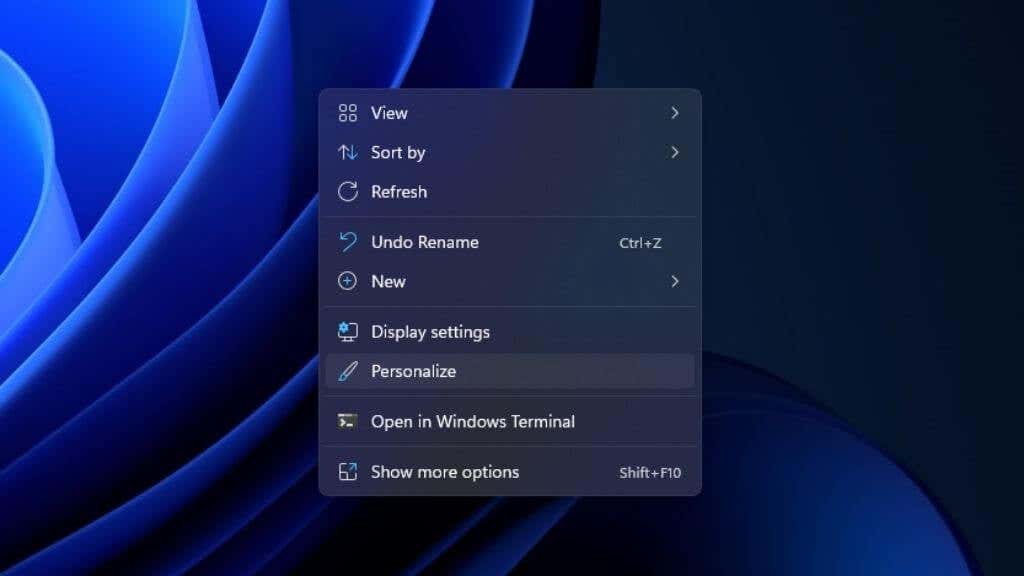
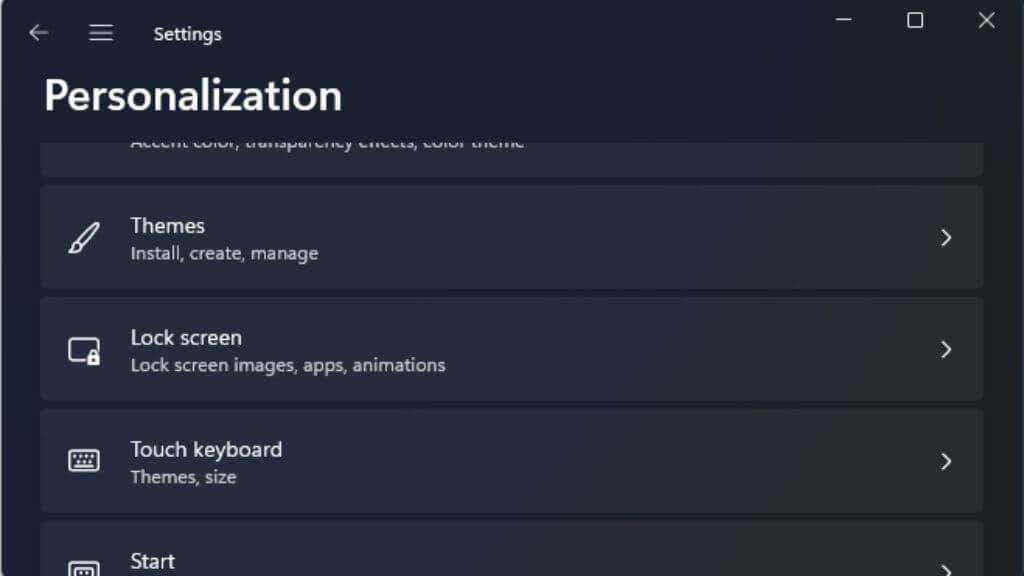
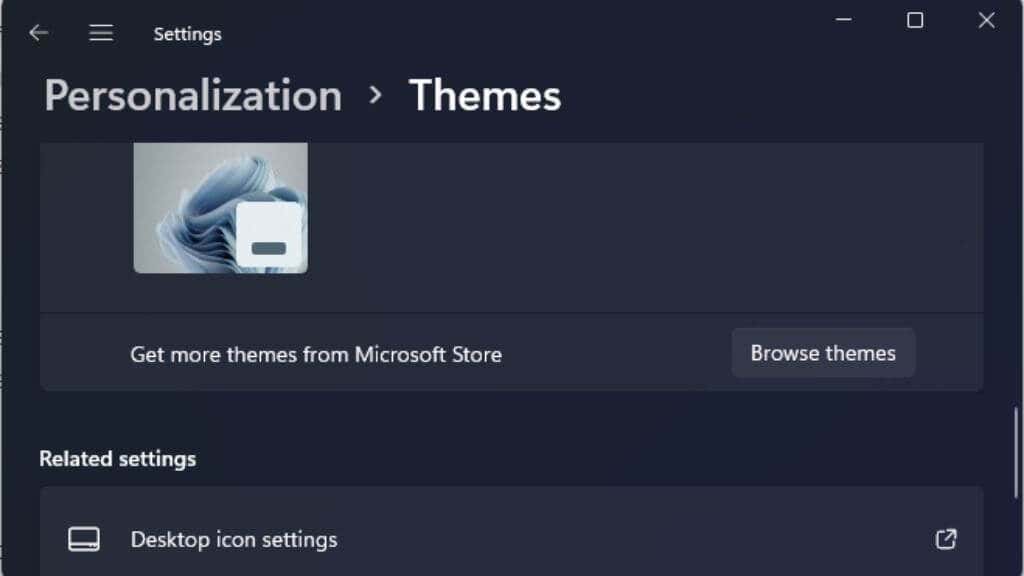
这将带您到 微软商店 以查看兼容的主题。
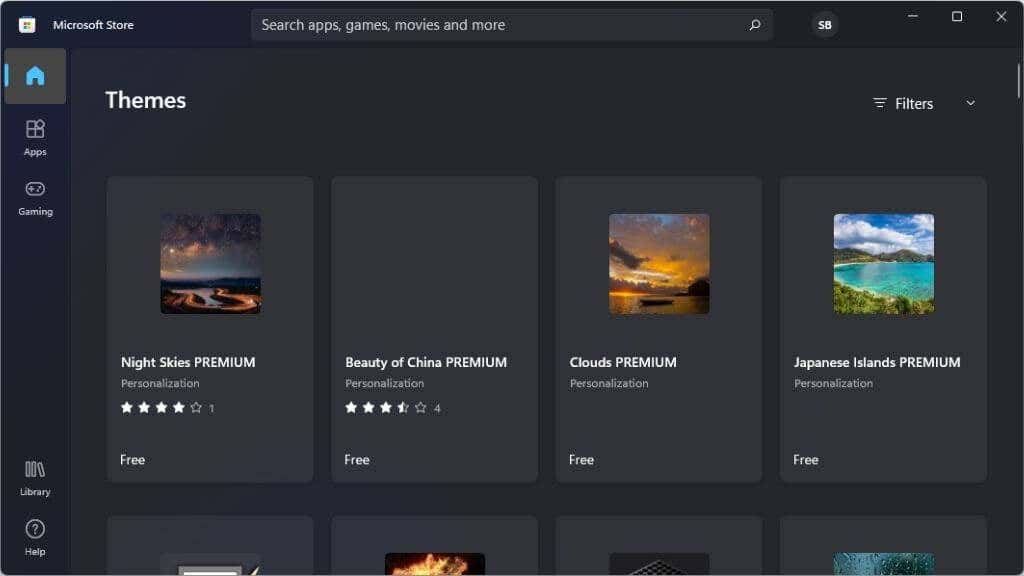
有些主题需要付费,但许多主题也是免费的。只需从 Windows 应用商店安装您选择的主题,然后返回“个性化”屏幕,从已安装的主题列表中进行选择即可。.
您可能会使用第三方主题源及其安装程序。我们建议避免使用这些类型的主题,但至少请确保对从互联网下载的任何软件运行防病毒扫描。
.